模拟安装教程
首先要在电脑上安装Vmware WorkStation,比较简单,在此不赘述
1、打开Vmware WorkStation,点开“创建新的虚拟机”;
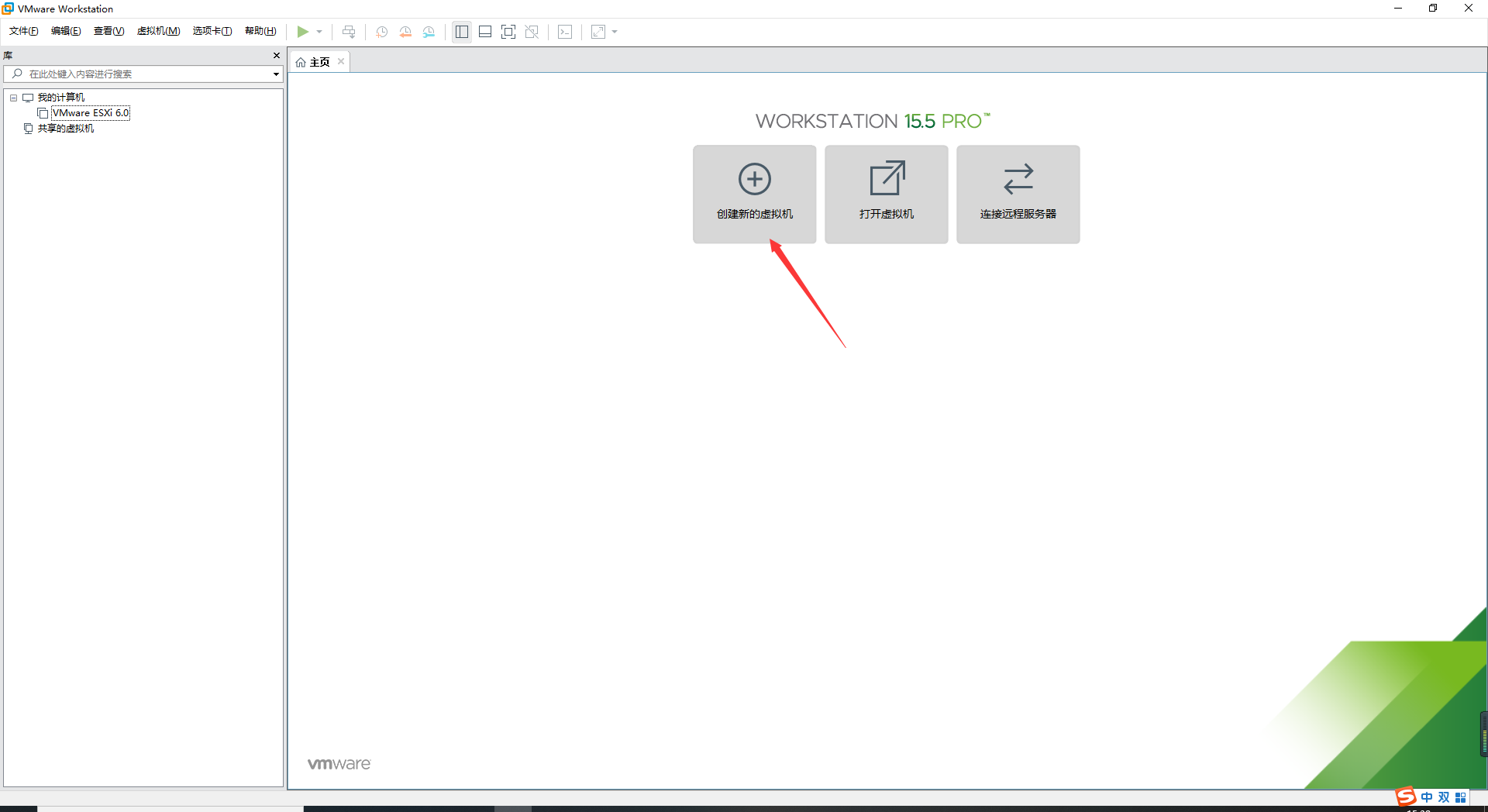
2、选择“典型”就可以了;
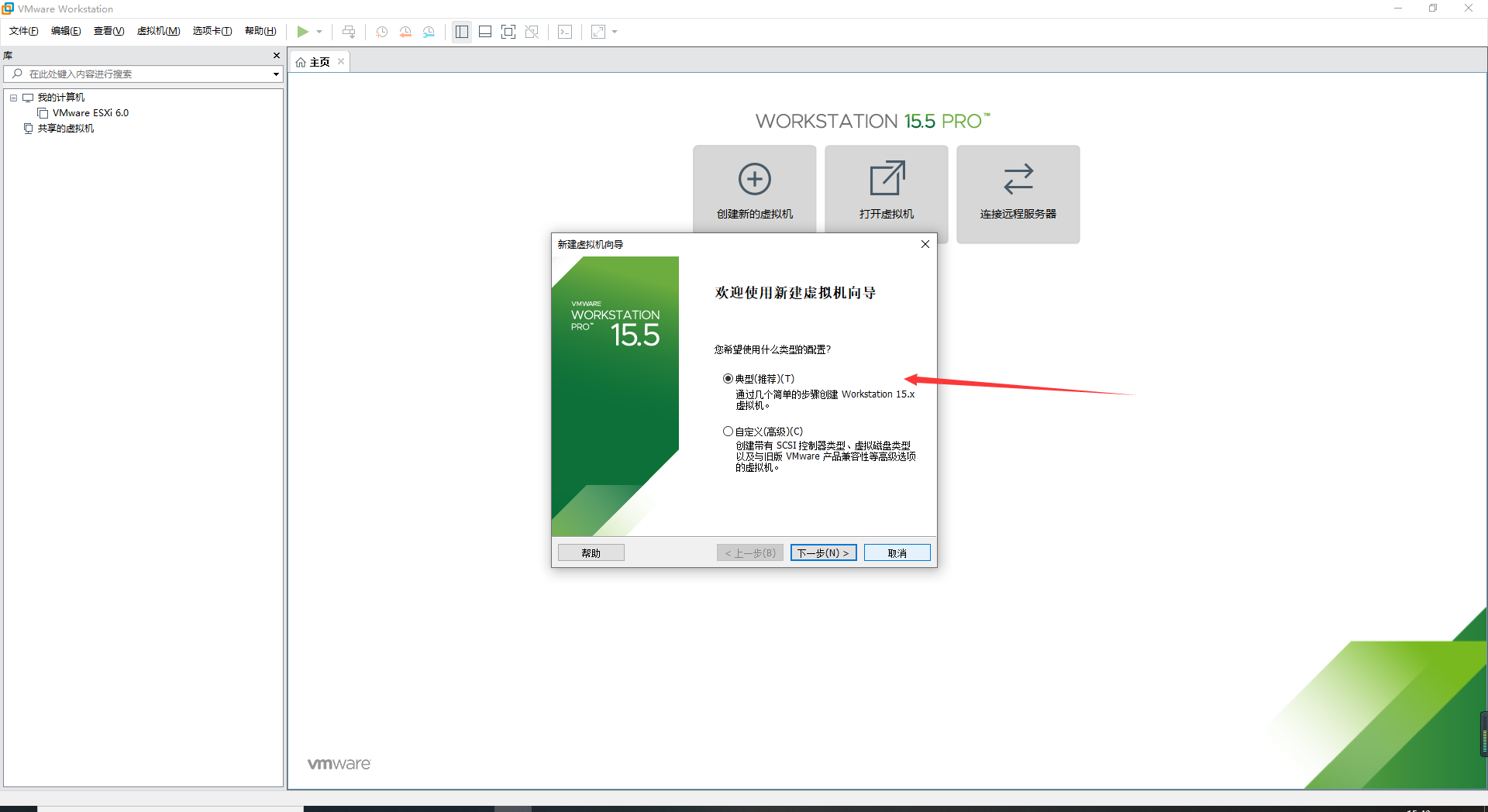
3、选择“稍后安装操作系统”
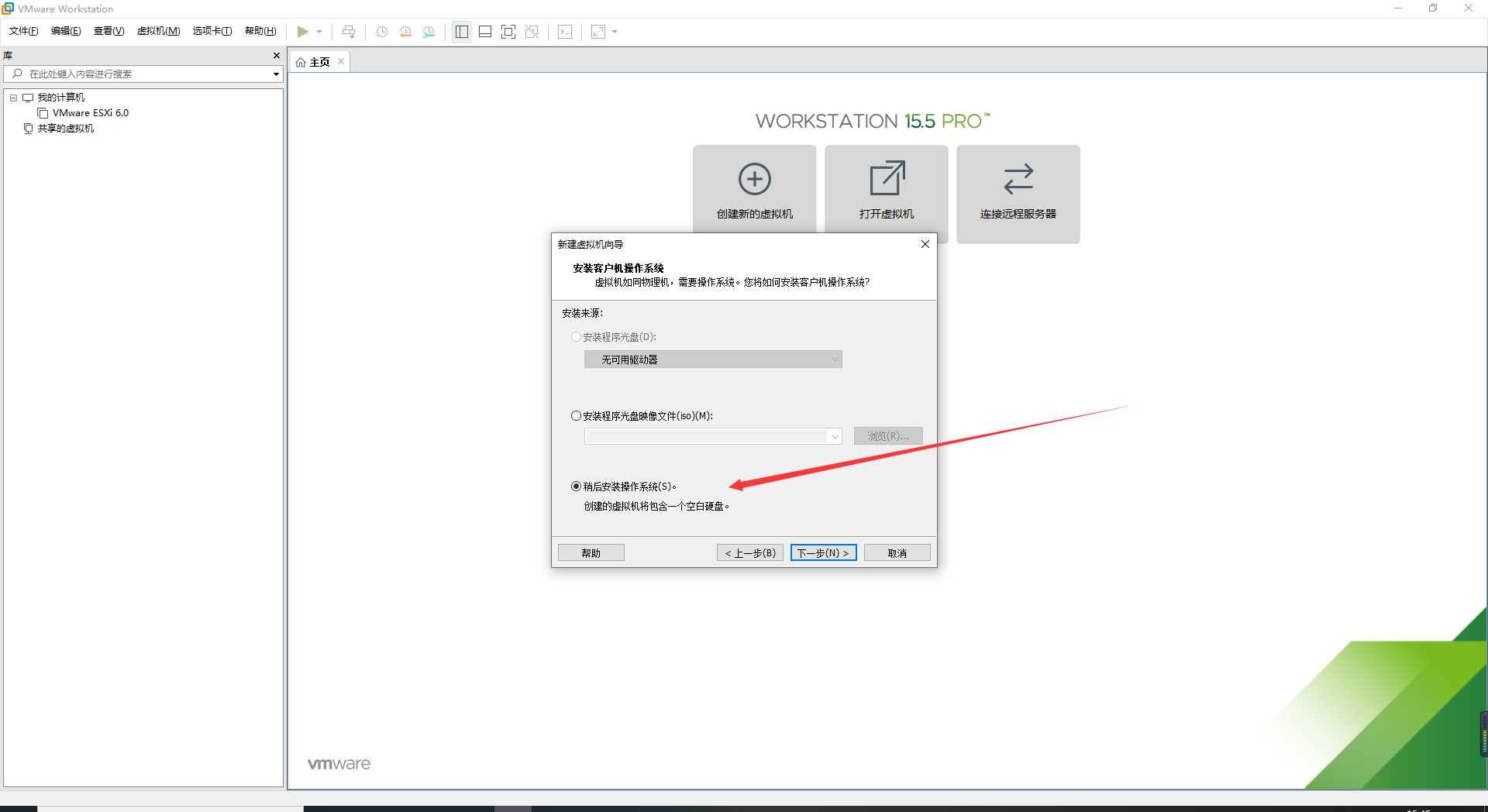
4、我下载的镜像是VMWare ESXI6.0的,所以这里选择6.0版本的;
PS:镜像可以从VMWare官网下载
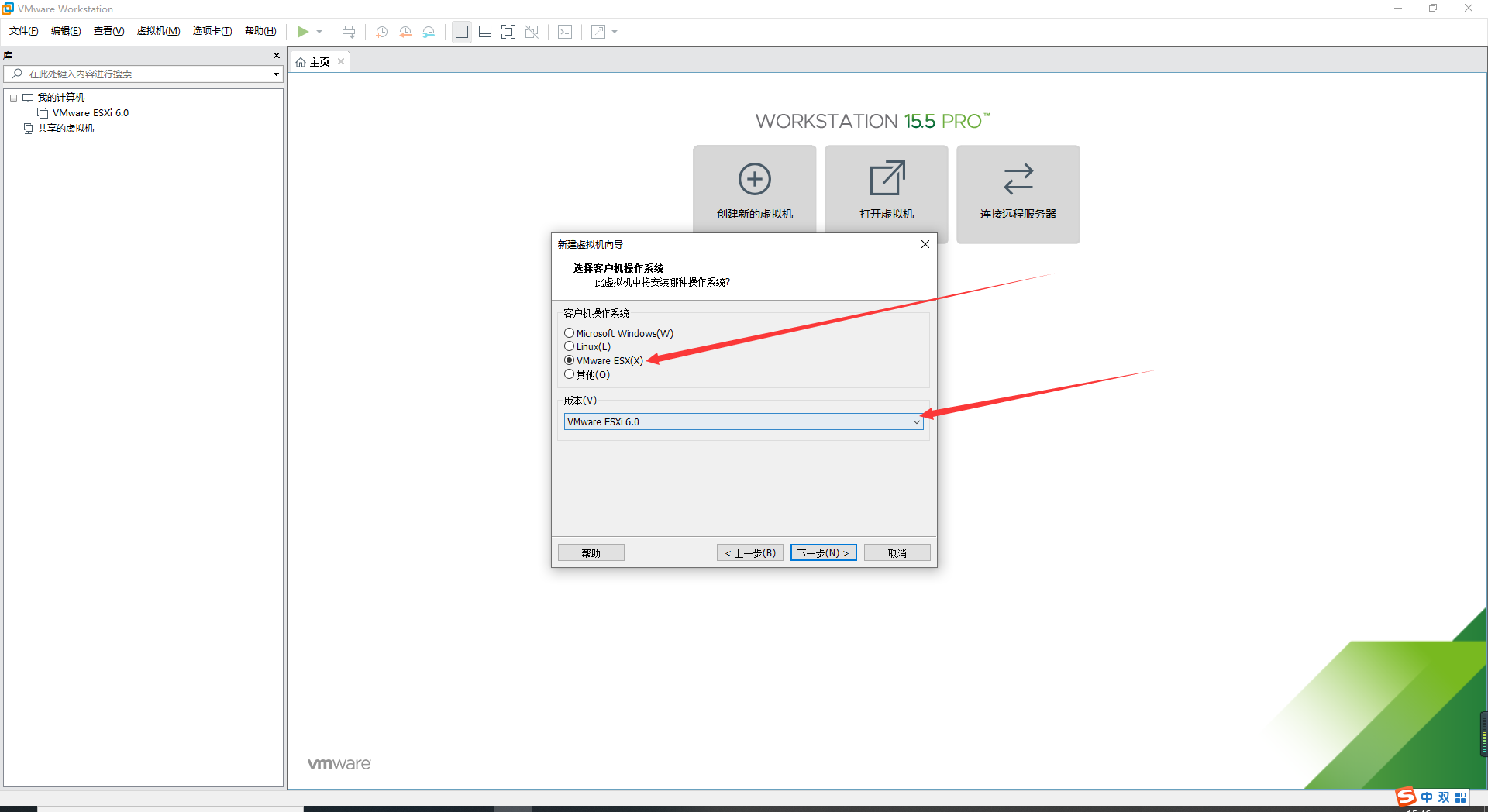
5、这里输入虚拟机名字和路径(我的电脑上已经安装了一个,所以后面加了个.2)
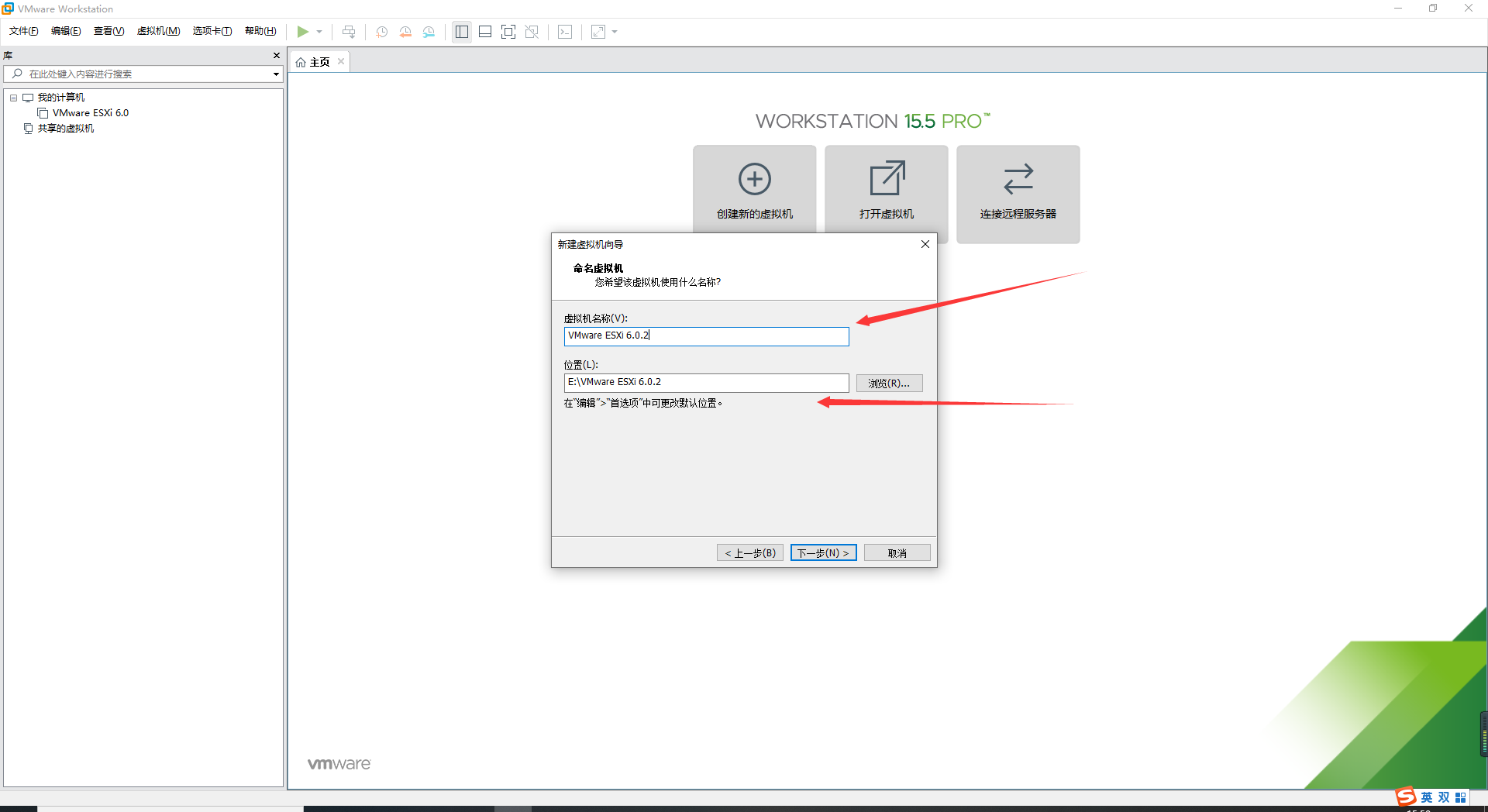
6、设置硬盘大小
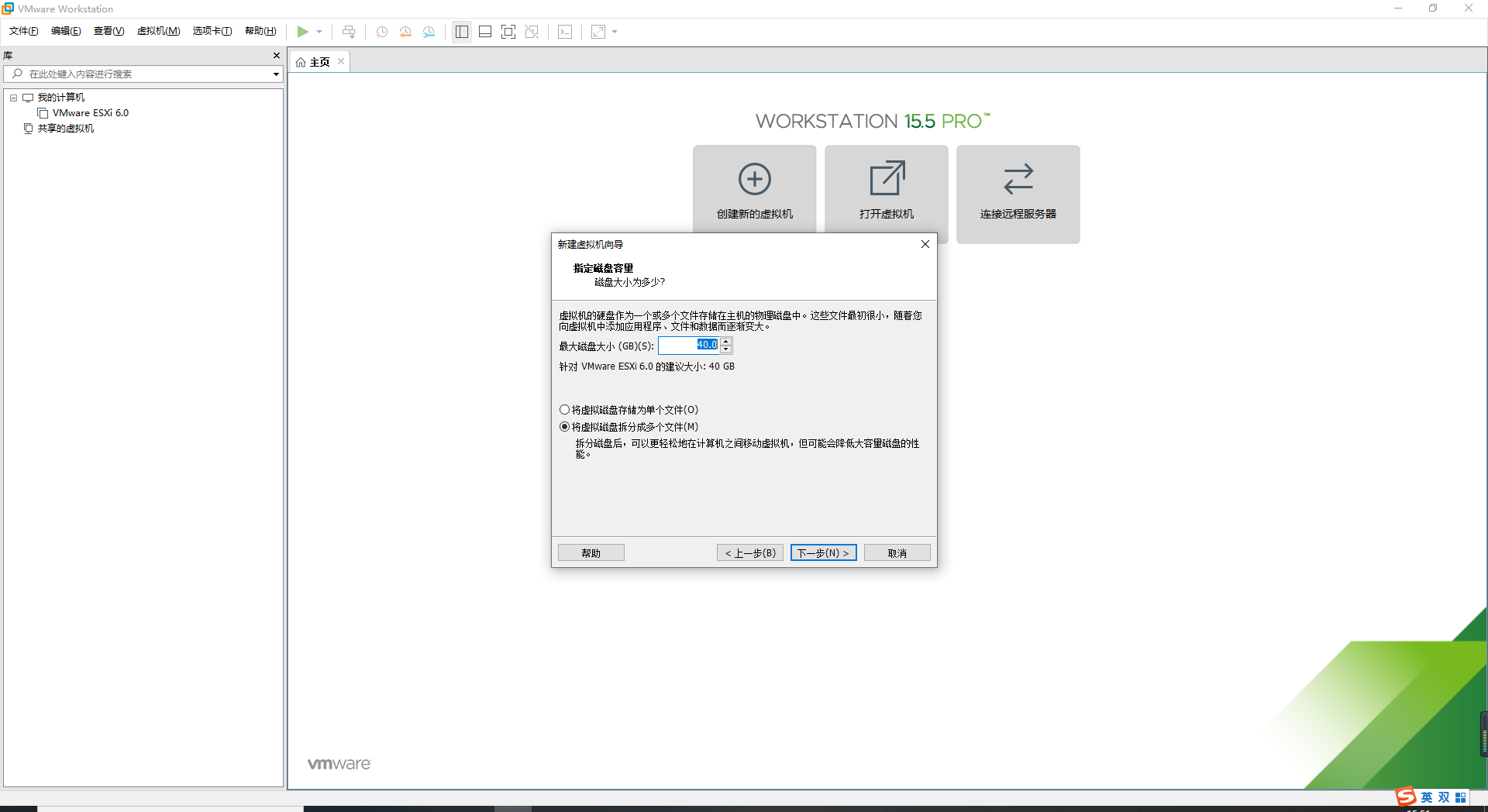
7、点击完成
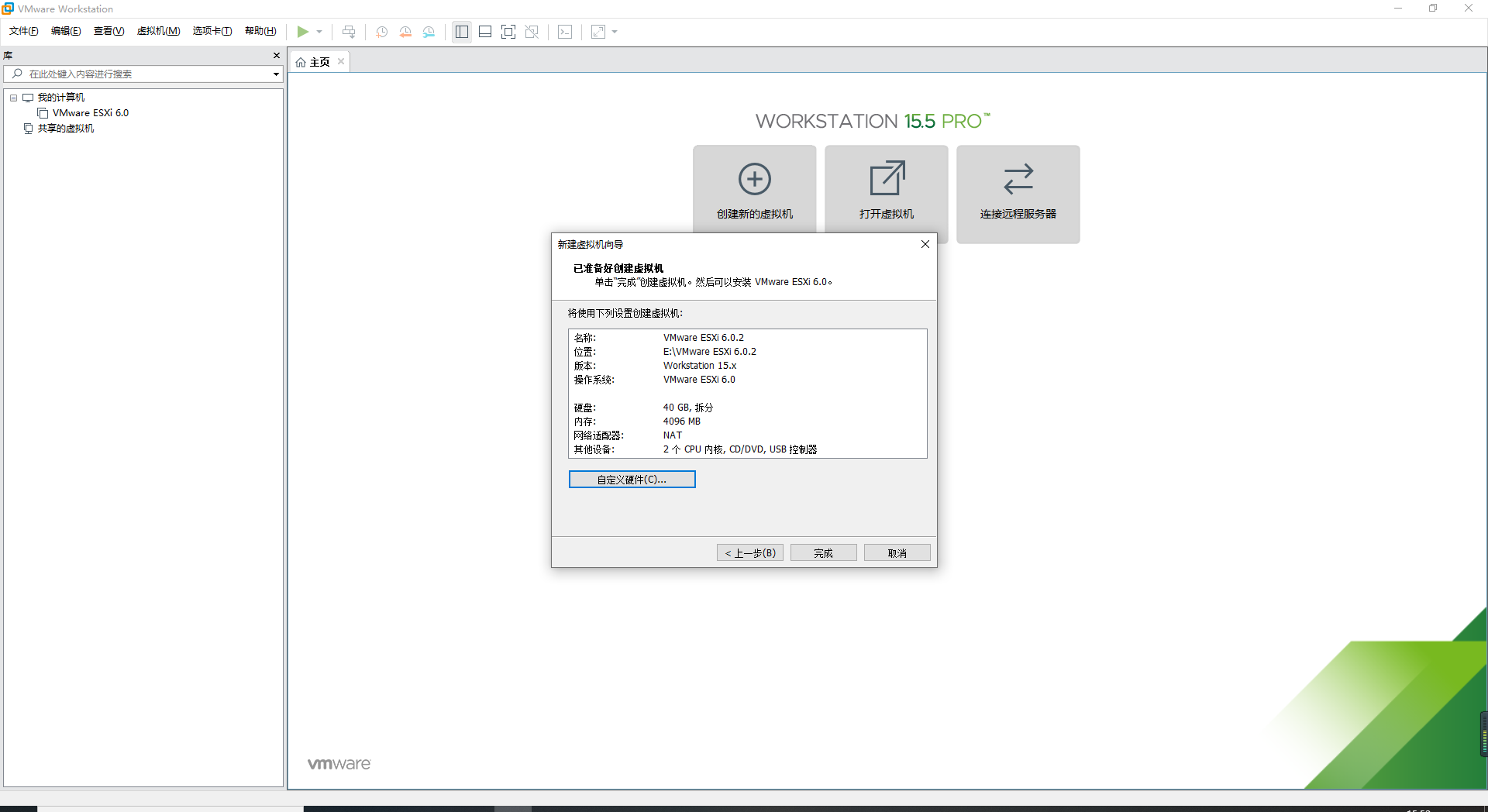
8、点击“编辑虚拟机设置”
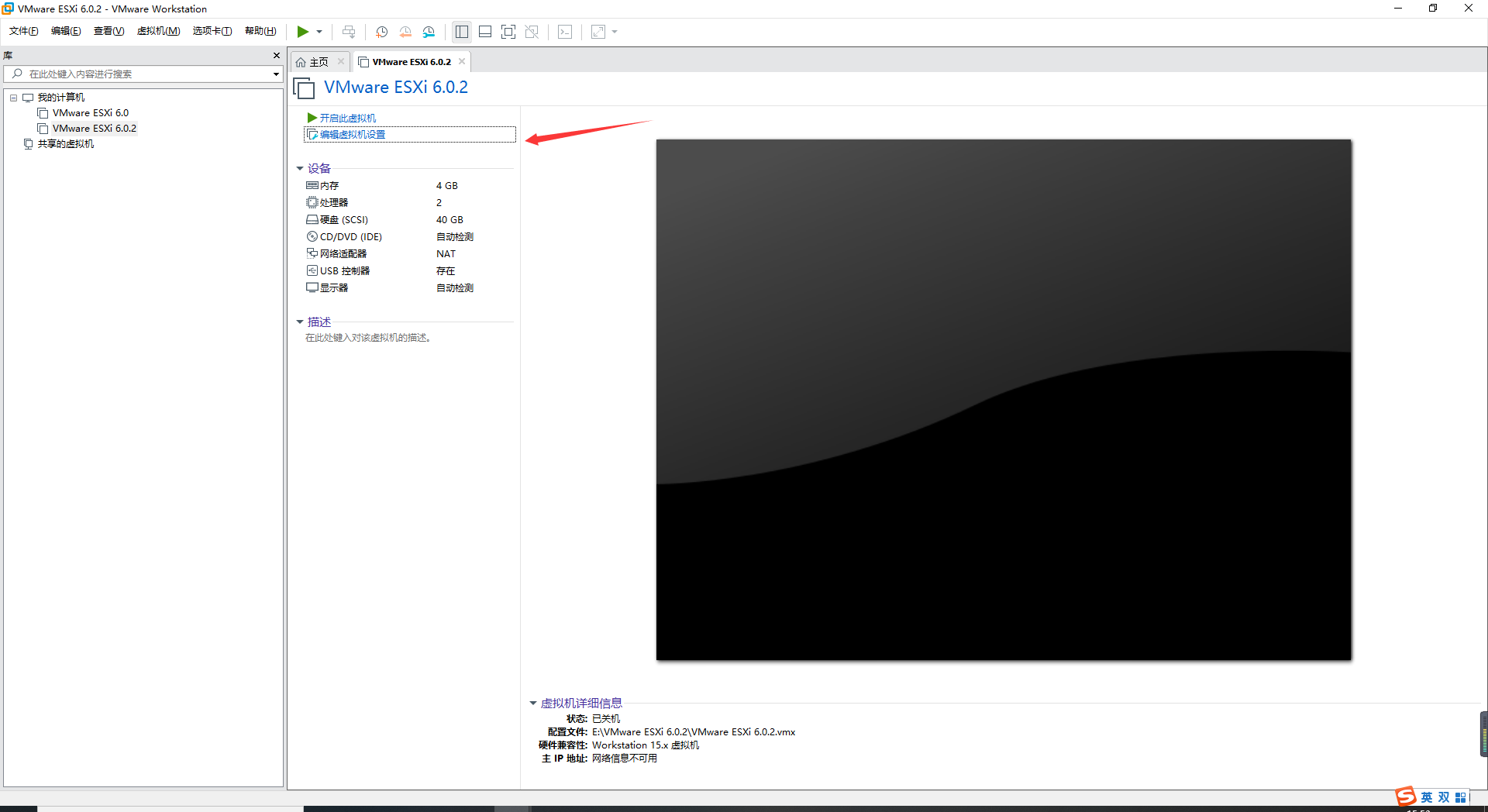
9、选择EXSI6.0的镜像文件后,点击“确定”;
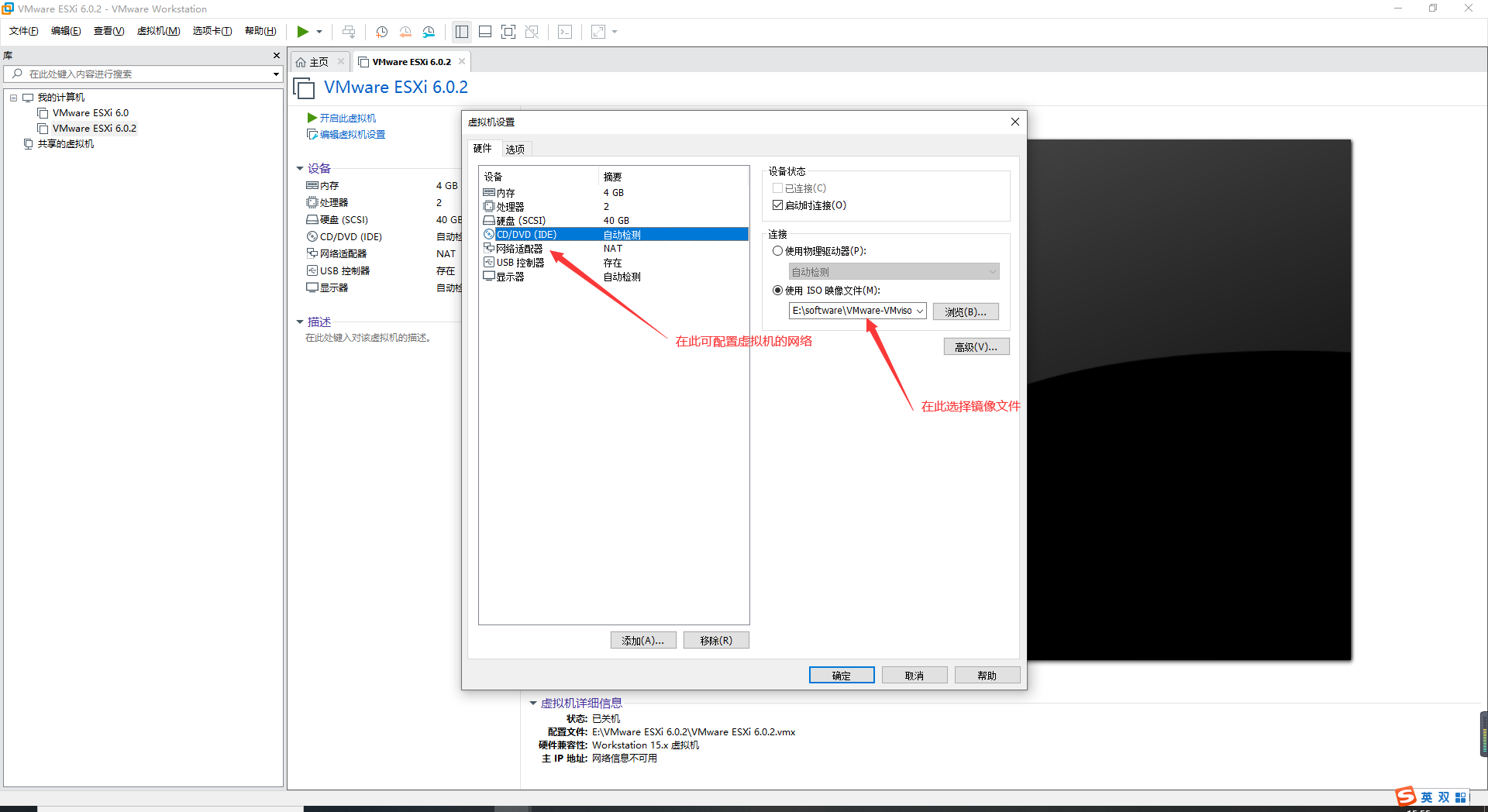
10、接下来就可以开启虚拟机了
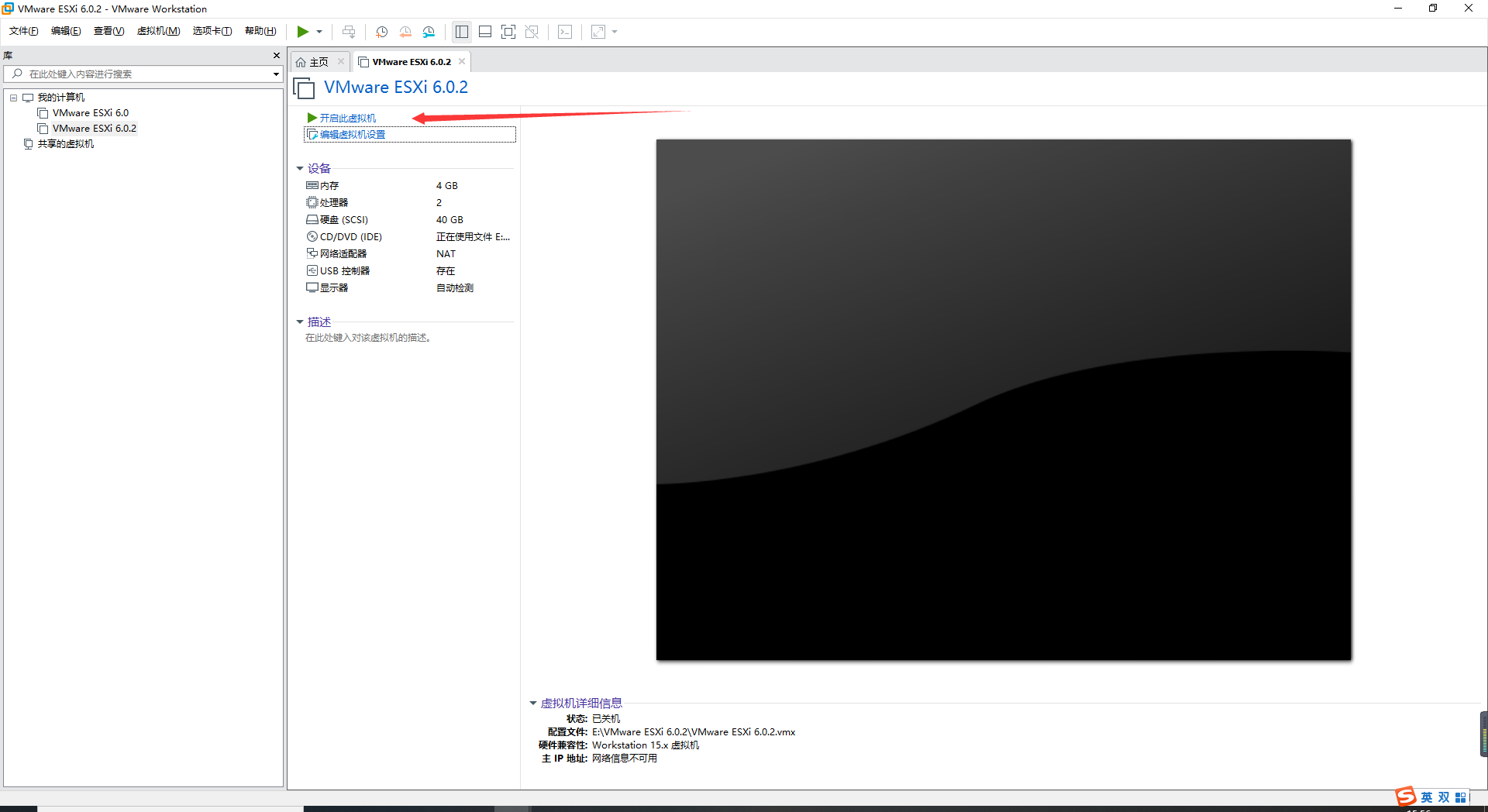
11、等待系统加载
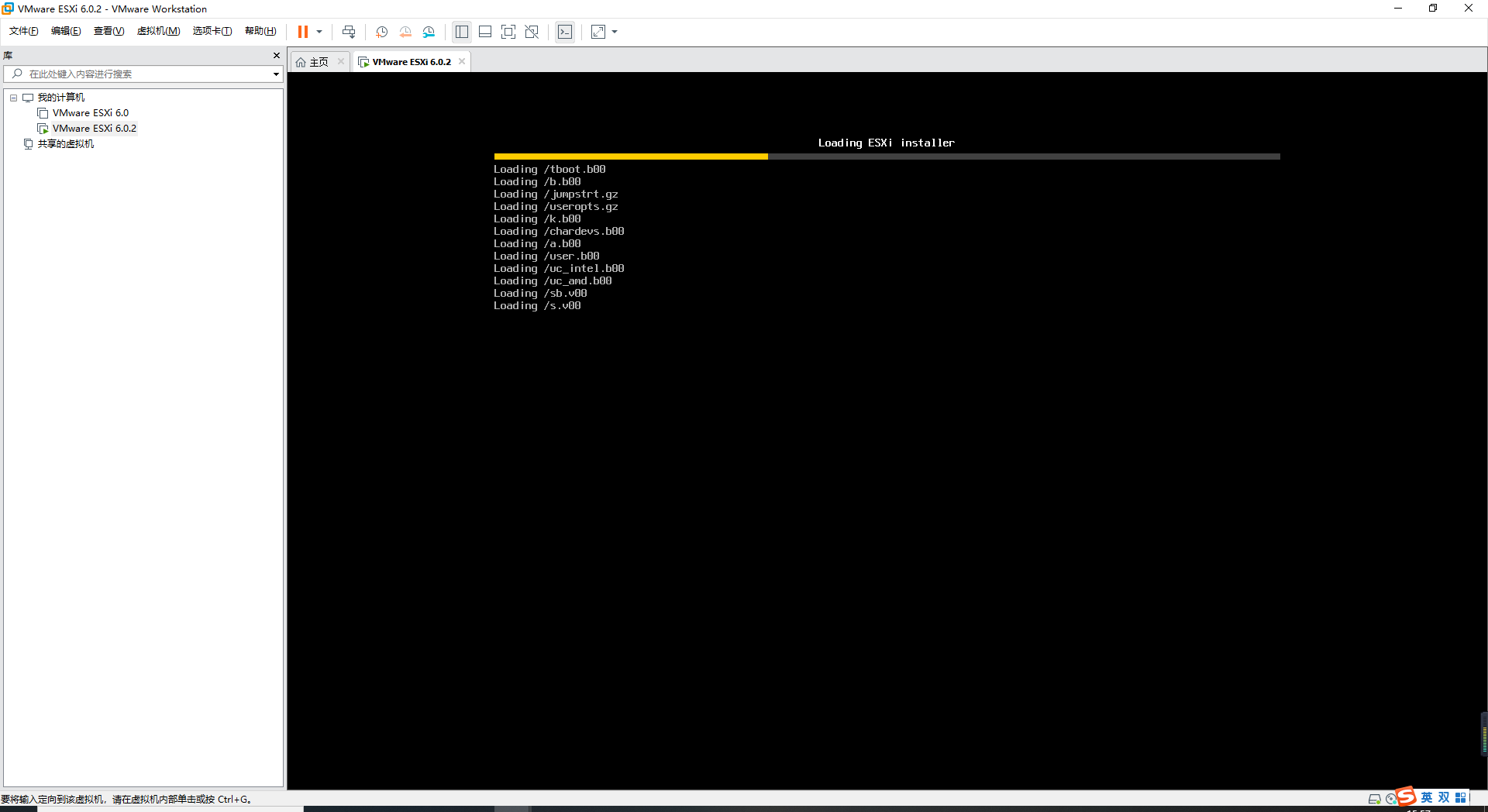
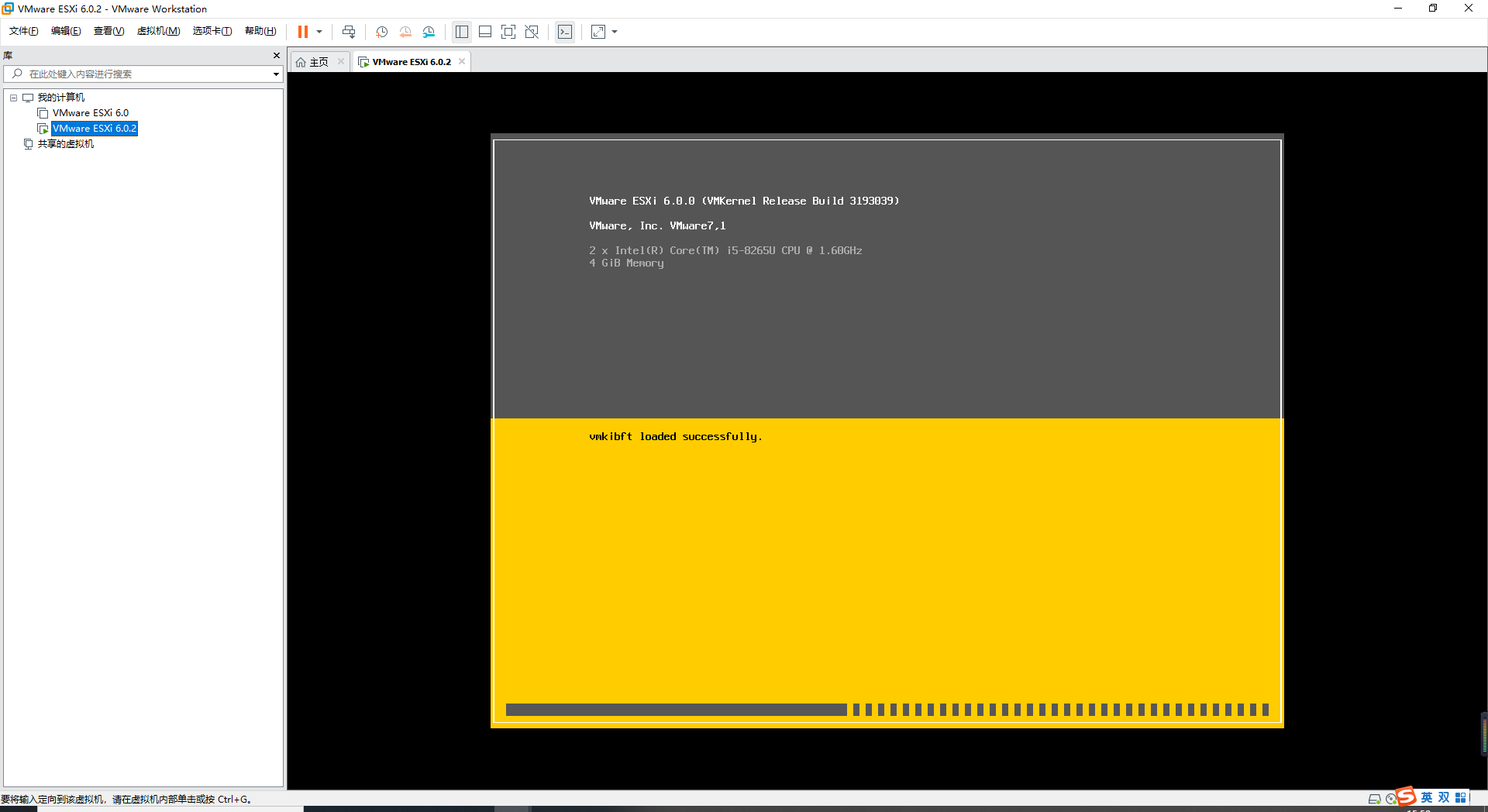
12、按照系统提示,一步一步的安装
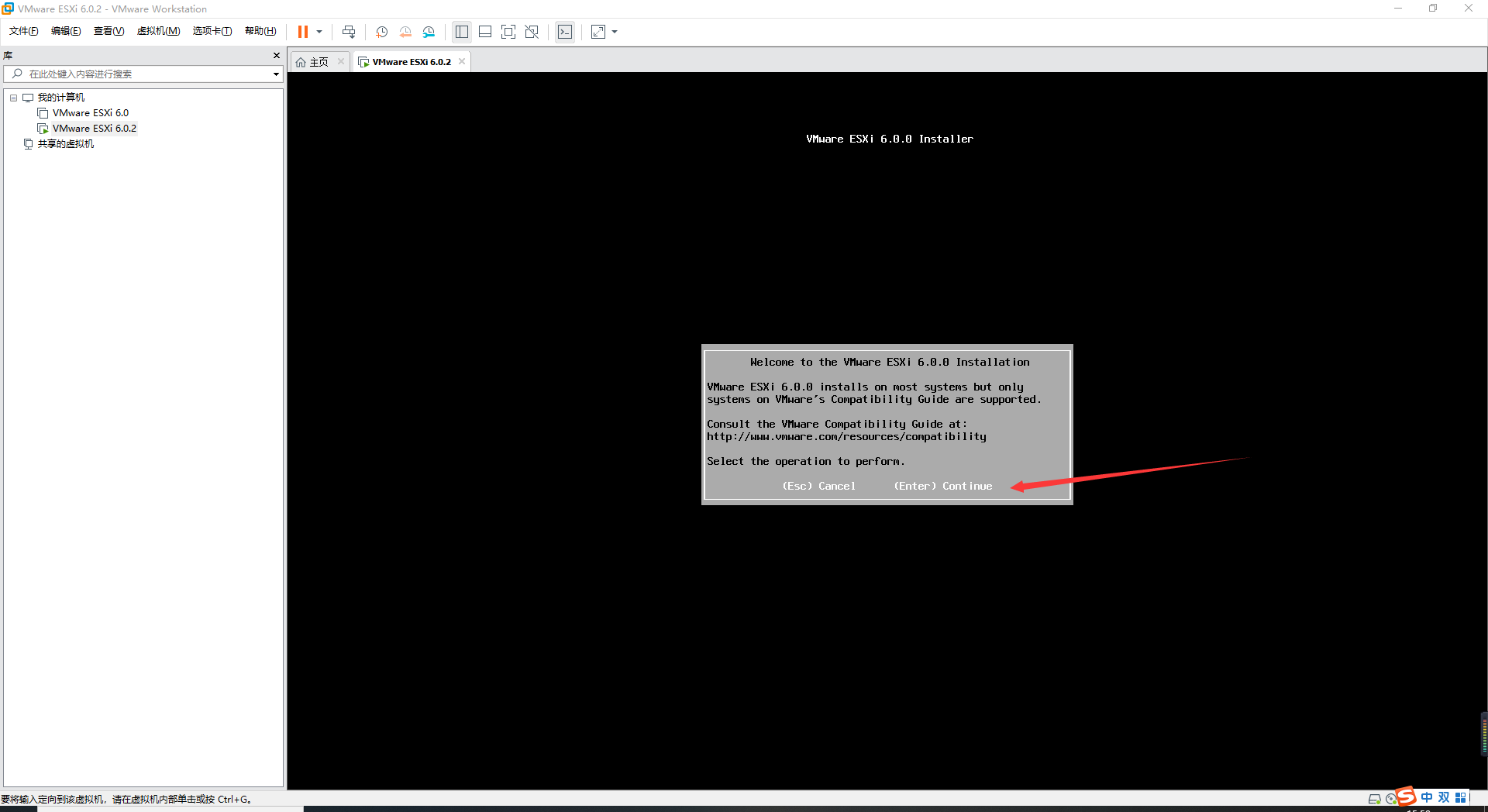
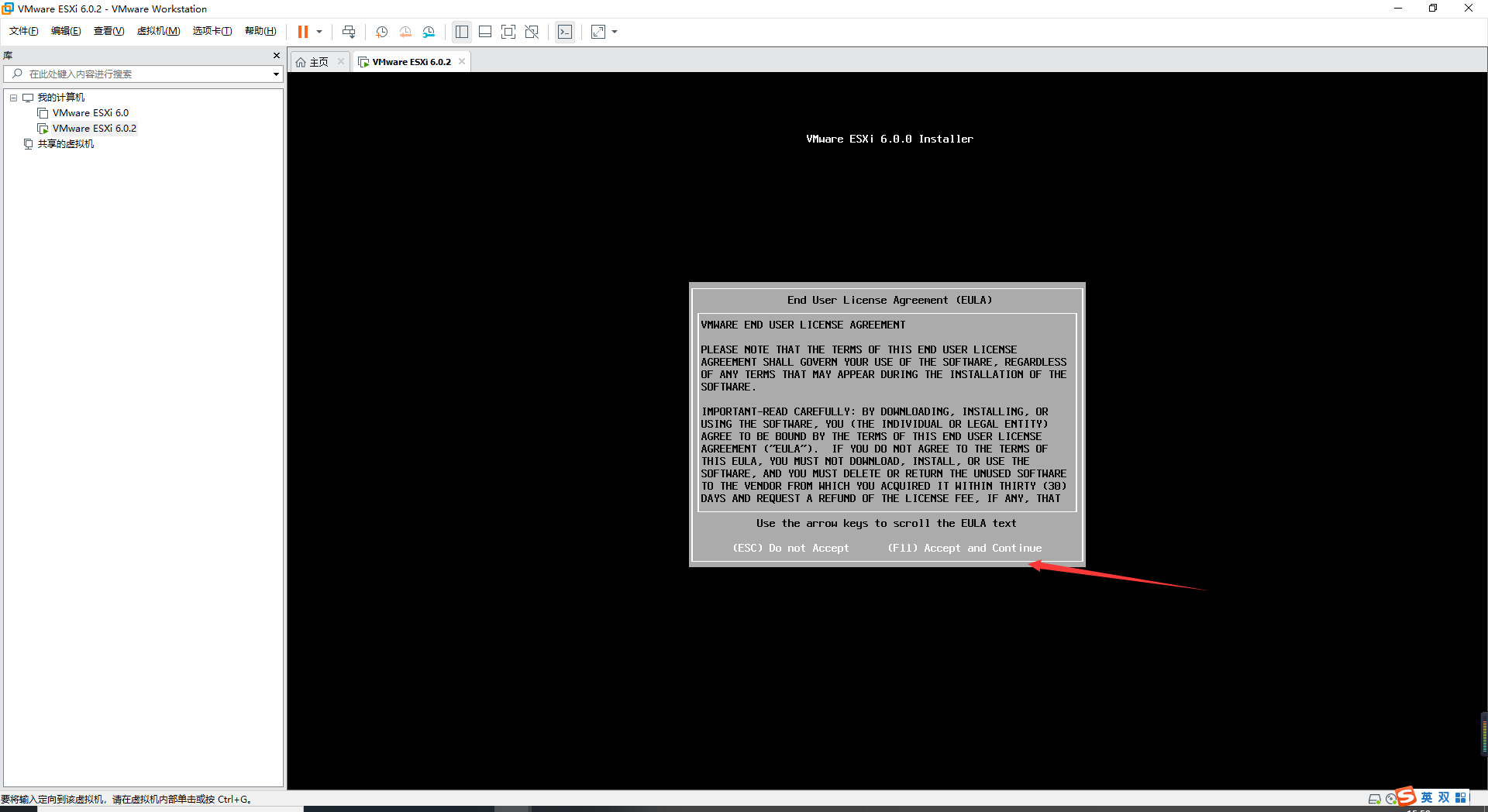
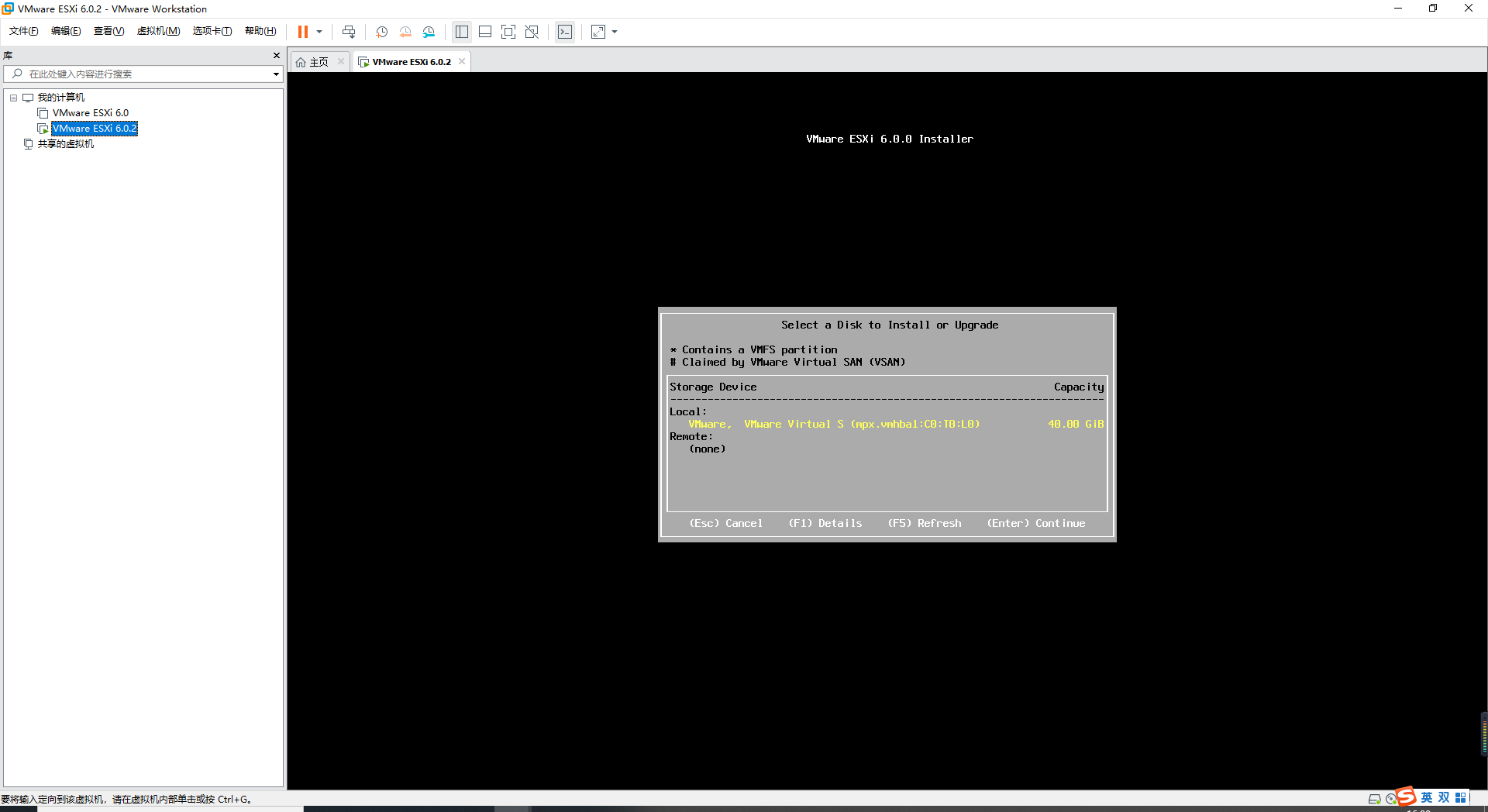

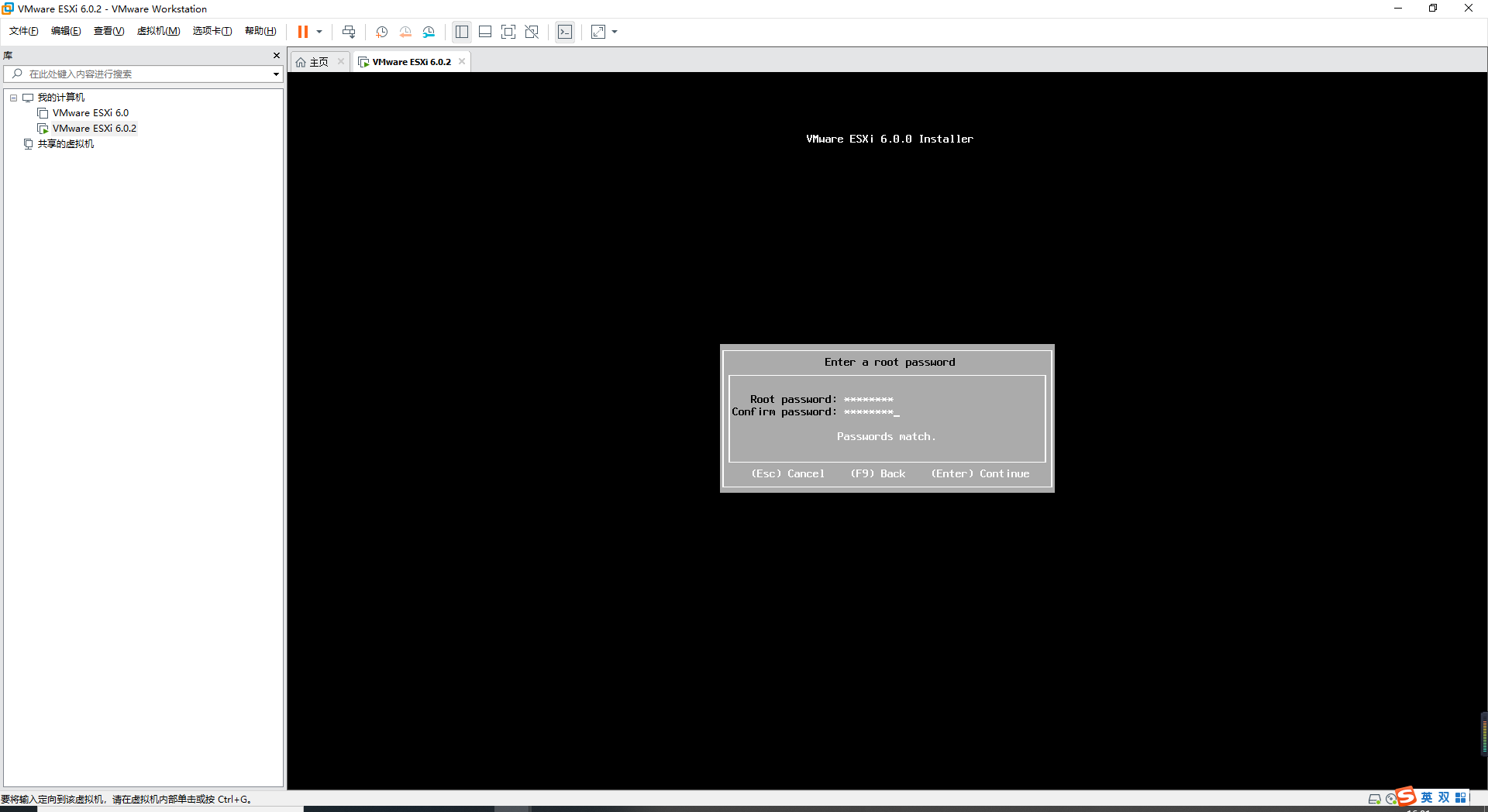
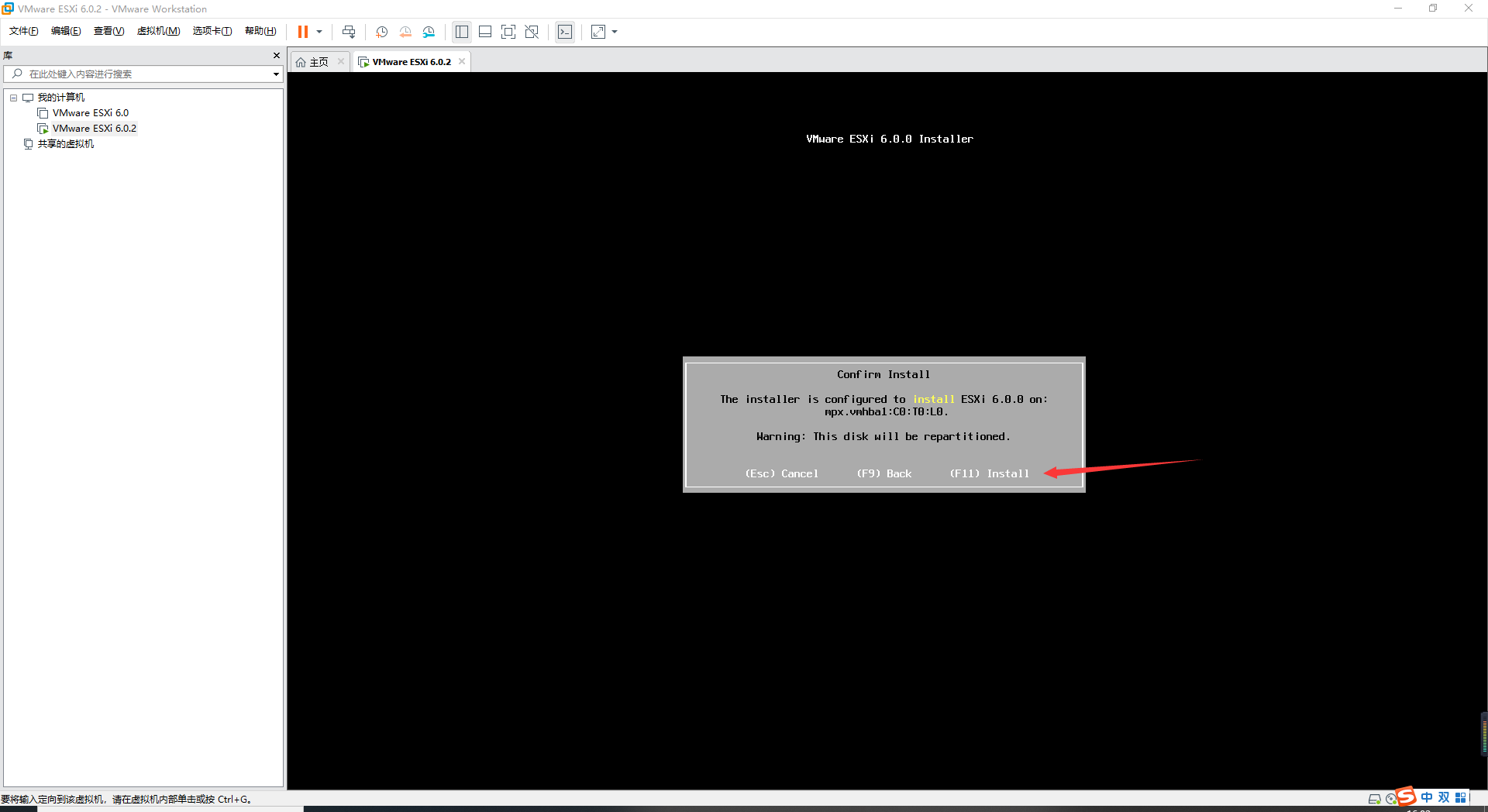
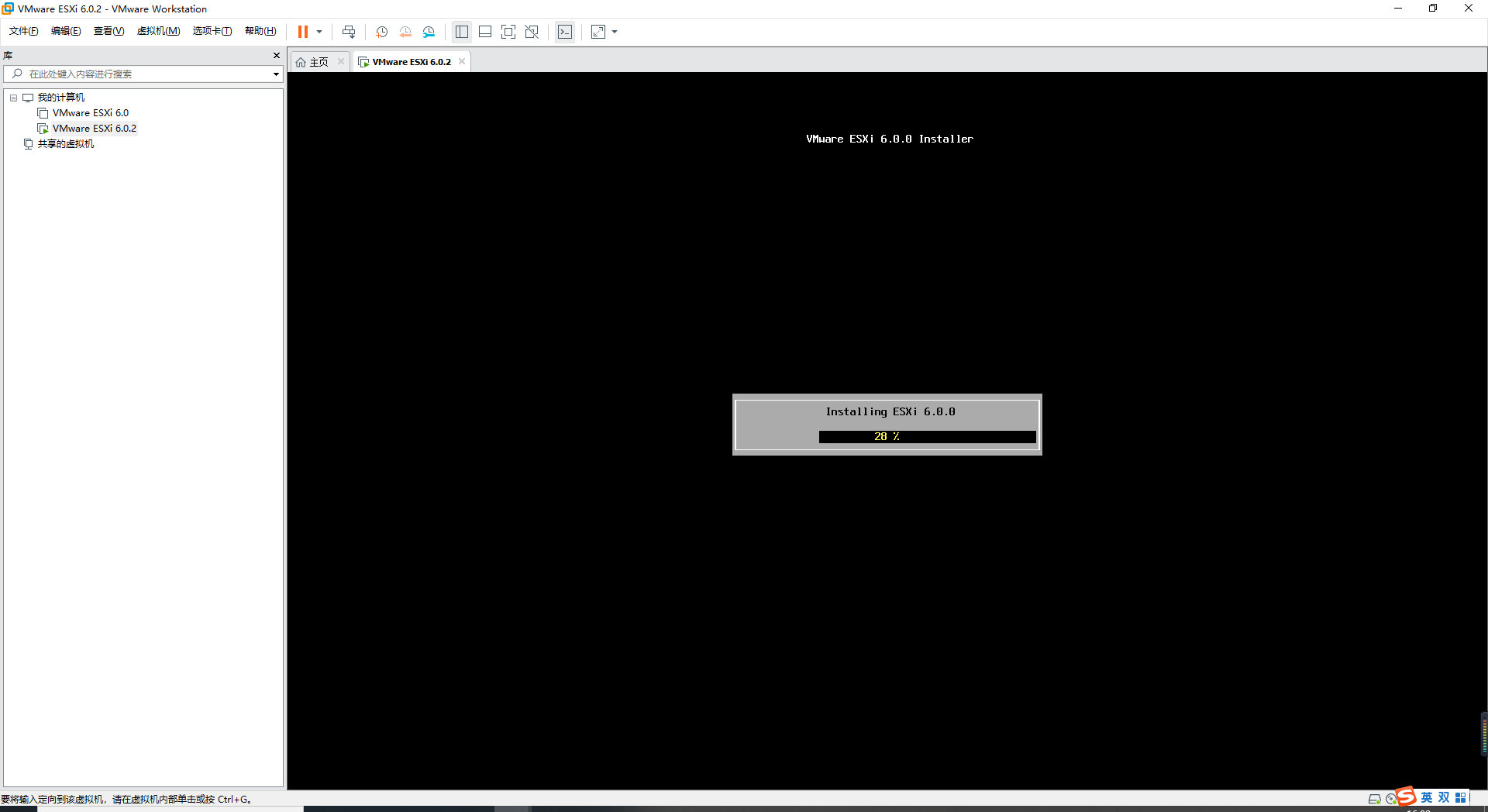
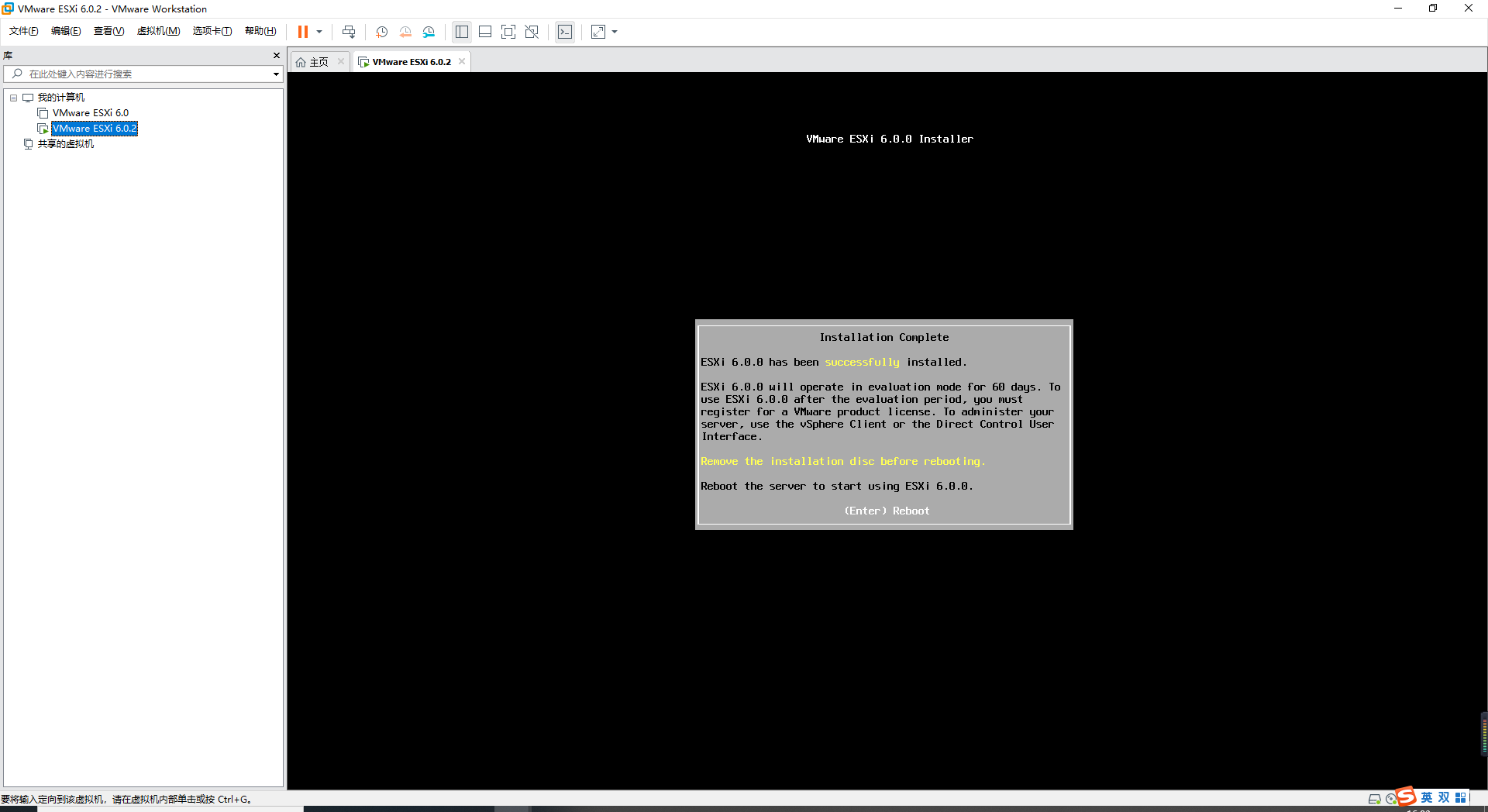
13、以上就是安装过程,按照系统提示就可以了,等待系统安装完成

14、F2,输入设置的用户名和密码,进入系统设置
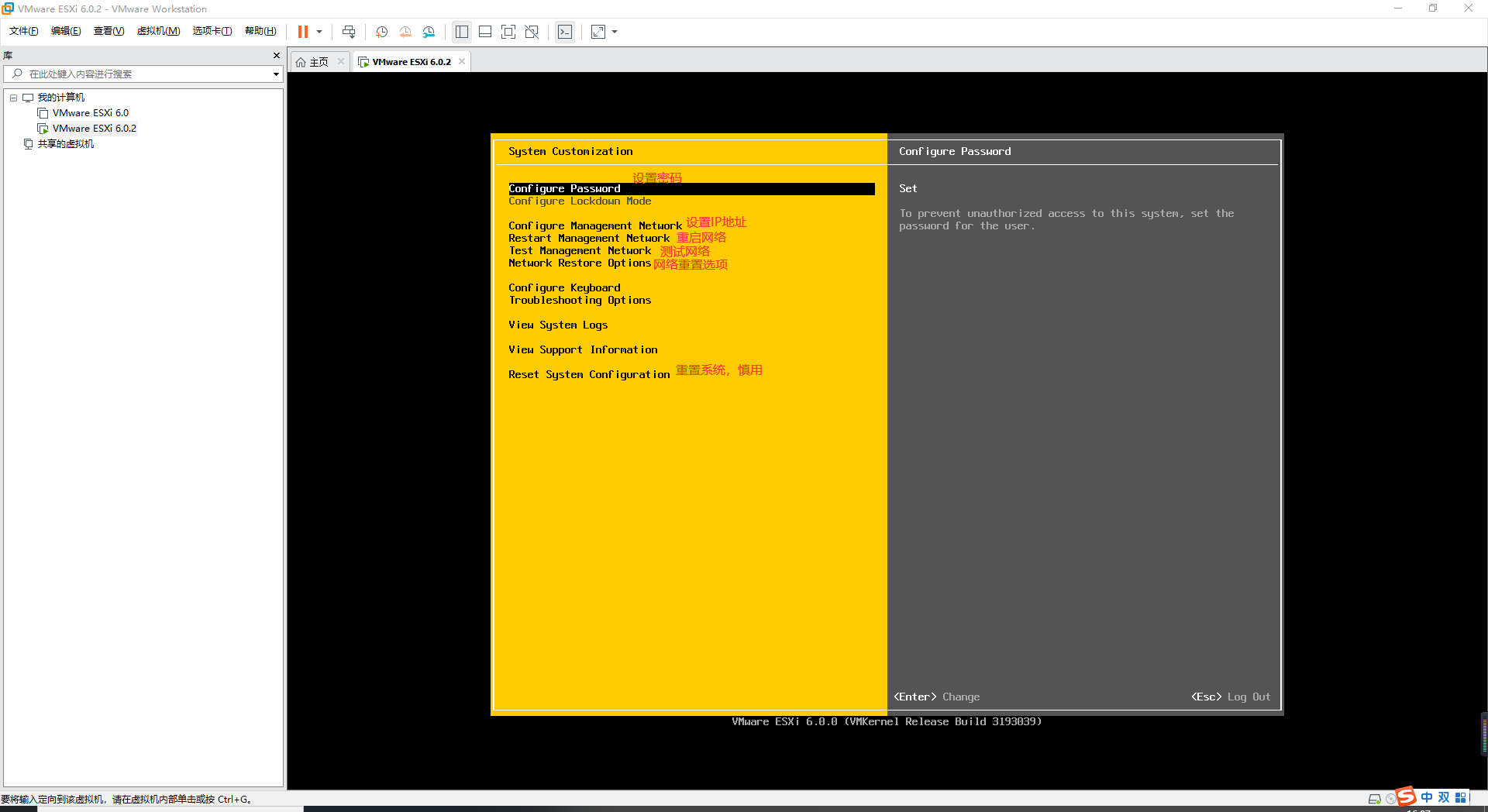
15、设置好IP地址、默认网关、子网掩码等;
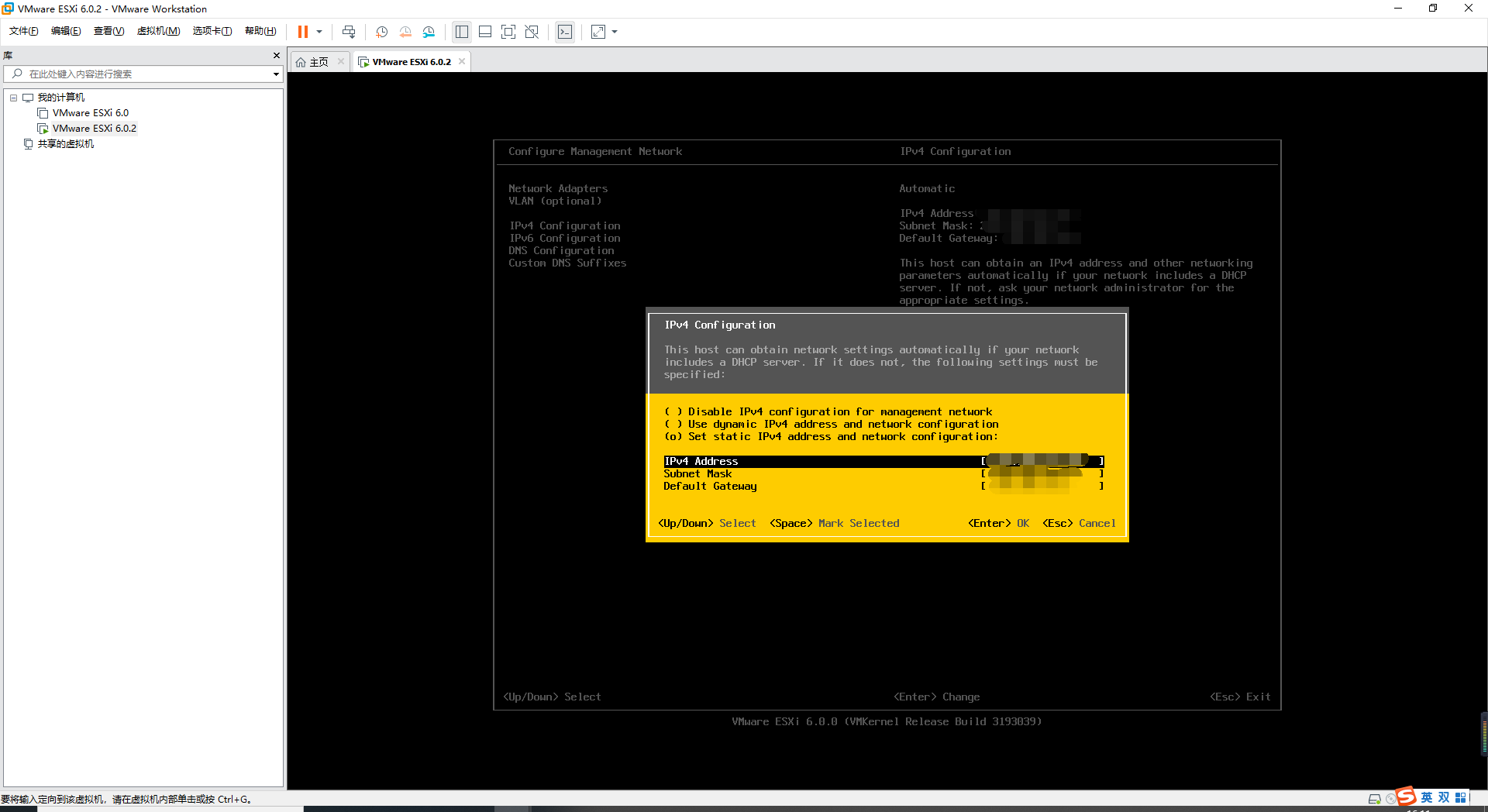
16、至此,服务器配置完成,管理这个服务器需要远程连接去管理,还是打开VMWare Workstation,点击“连接远程服务器”
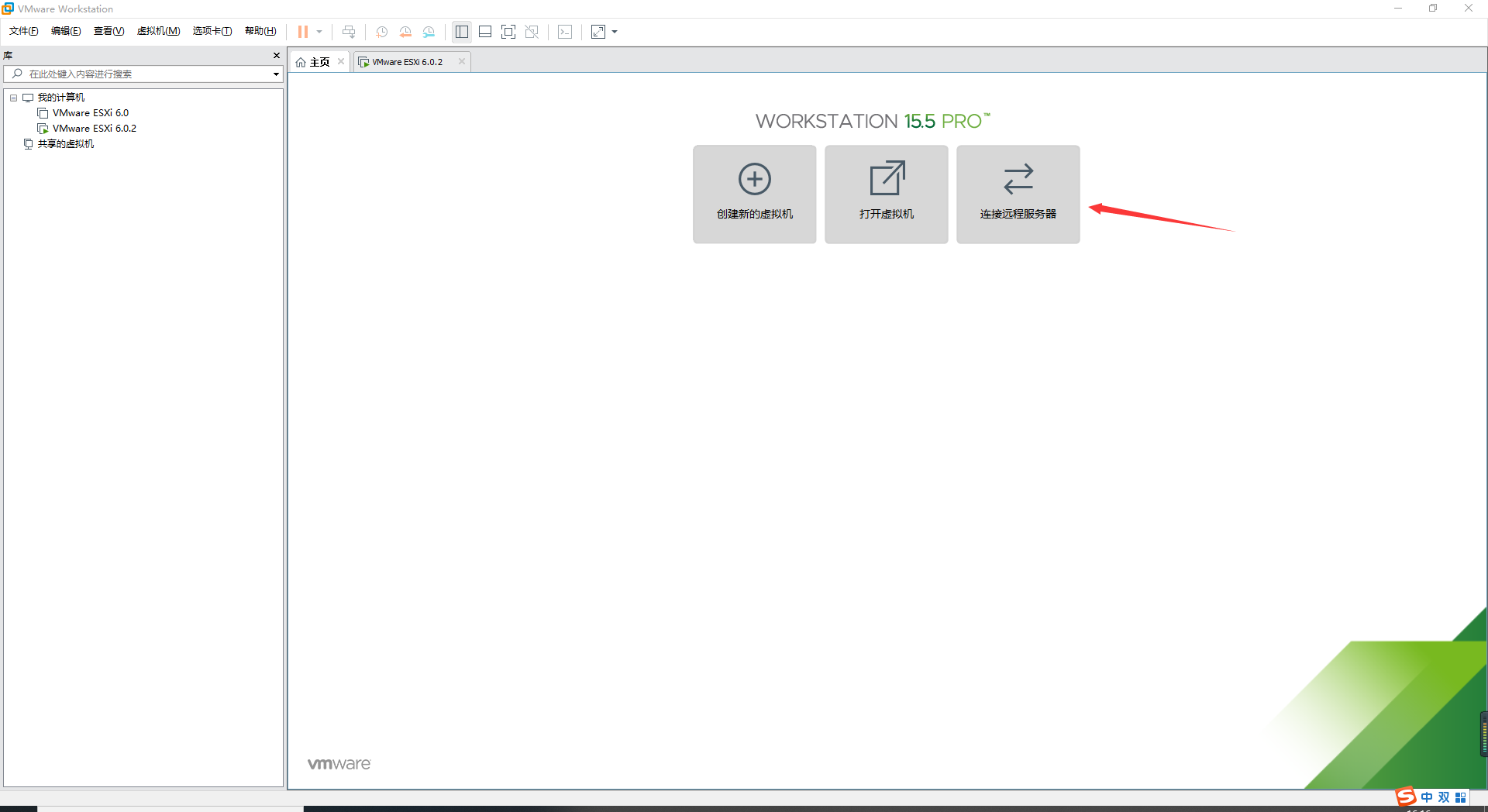
17、输入刚才配置的服务器IP地址、用户名、密码
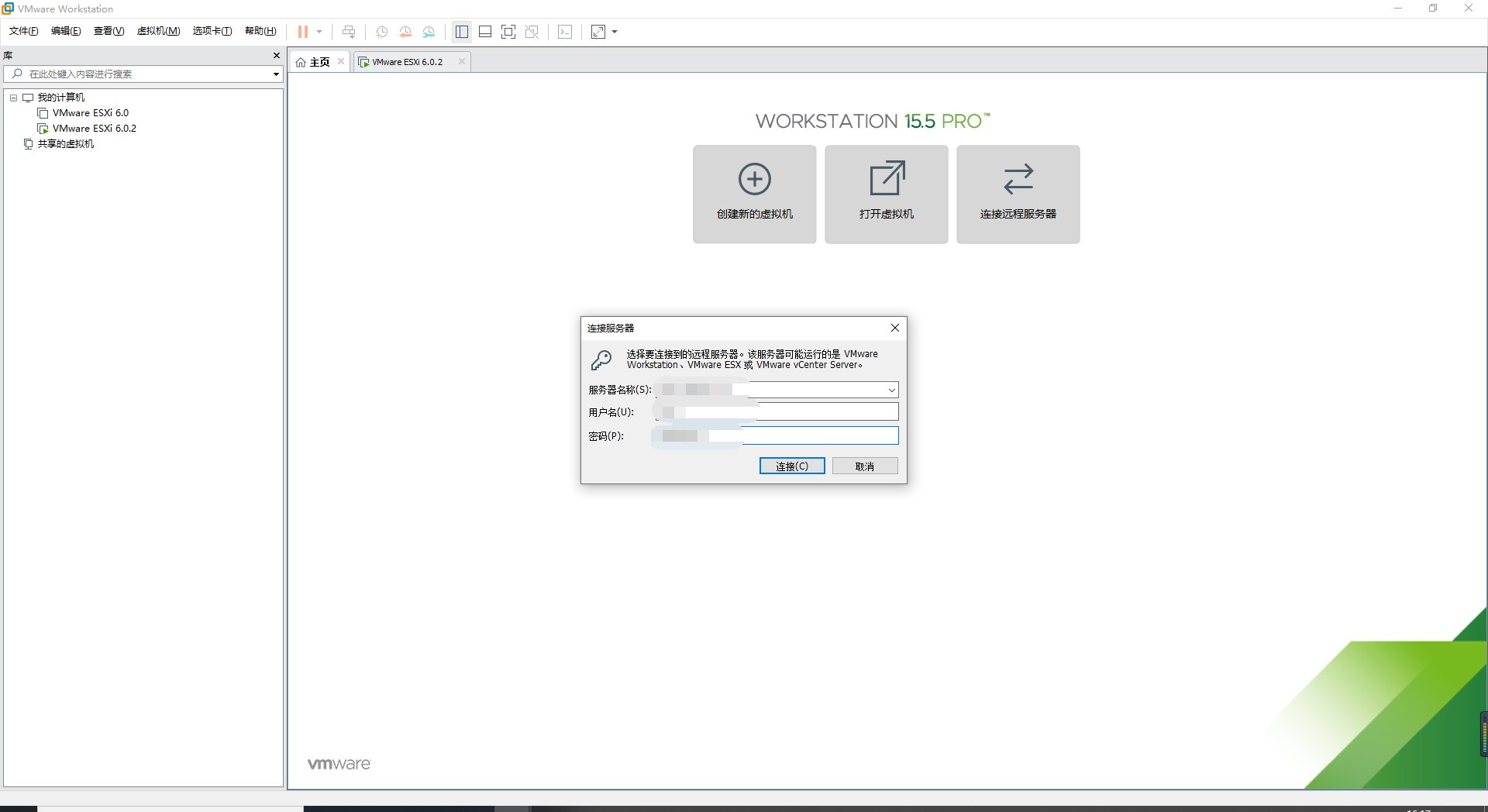
18、连接完成,就可以远程管理服务器了(PS:由于我是模拟安装,服务器和客户端在同一个电脑上,客户端是可以连接远程服务器的)
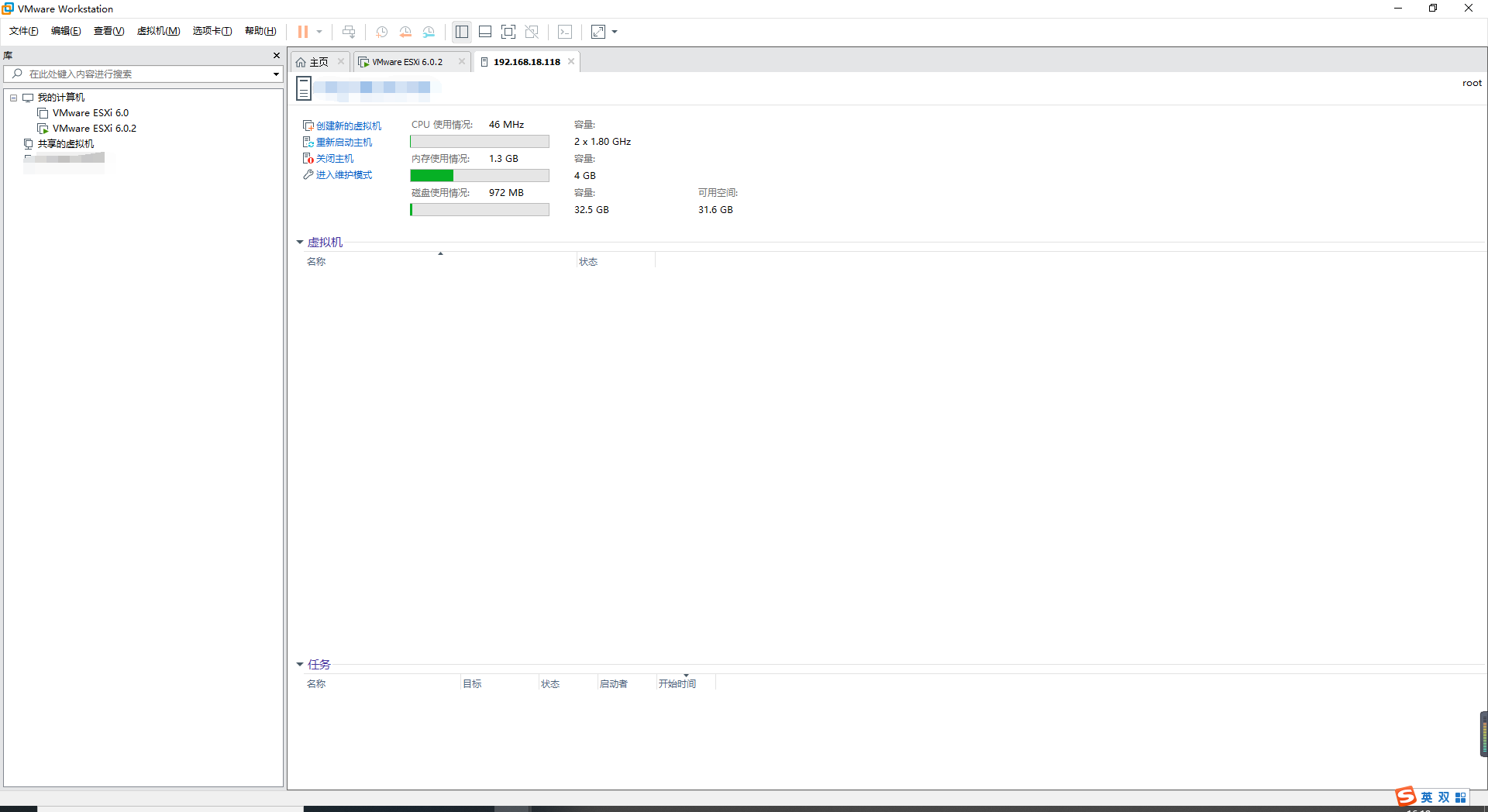
19、下面开始安装Windows虚拟机,点击 创建新的虚拟机(我本机的配置不行,就安装了XP系统,Windows系统的安装都大同小异,正式的服务器应该安装Windows Server系统)
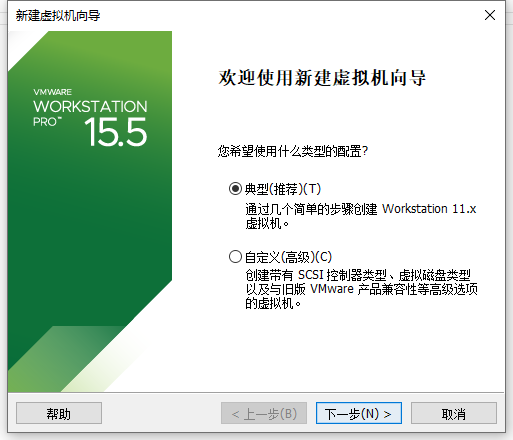
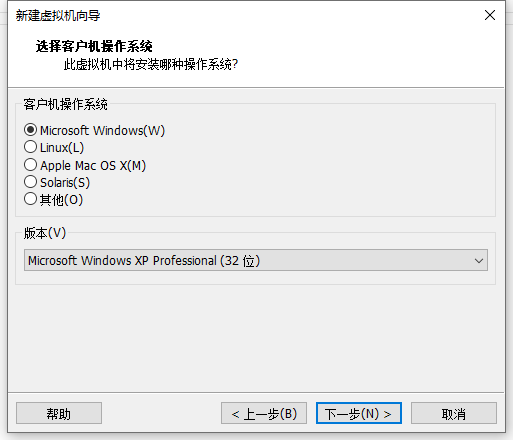
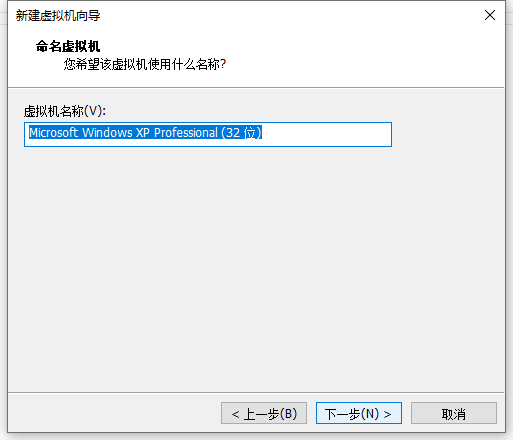
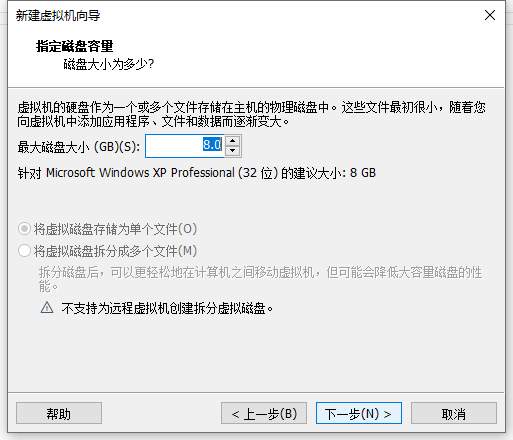
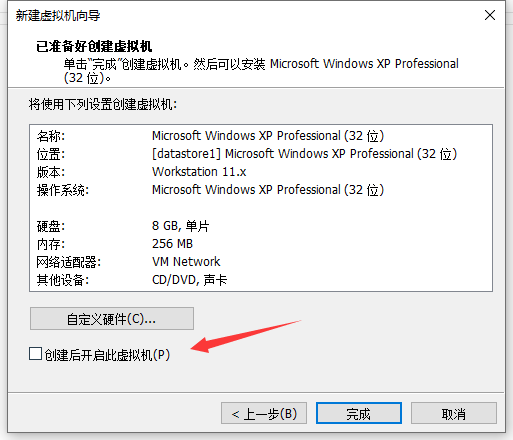
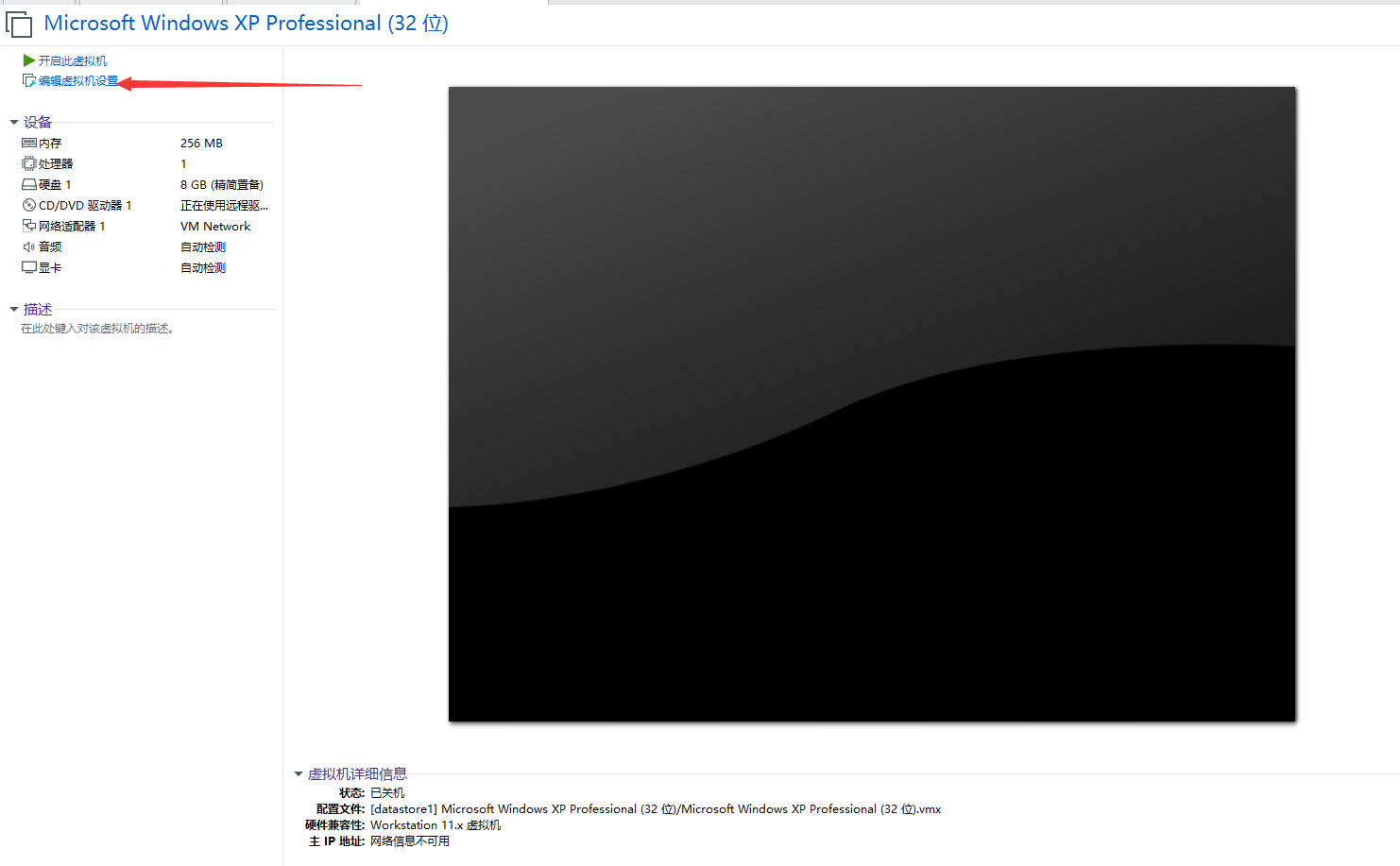
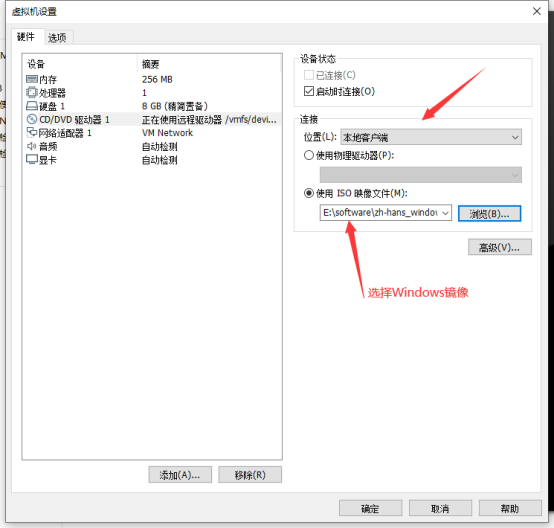
20、点击“开启虚拟机”后,就可以正常安装Windows虚拟机了,和正常安装Windows系统是一样的,在此不再赘述;
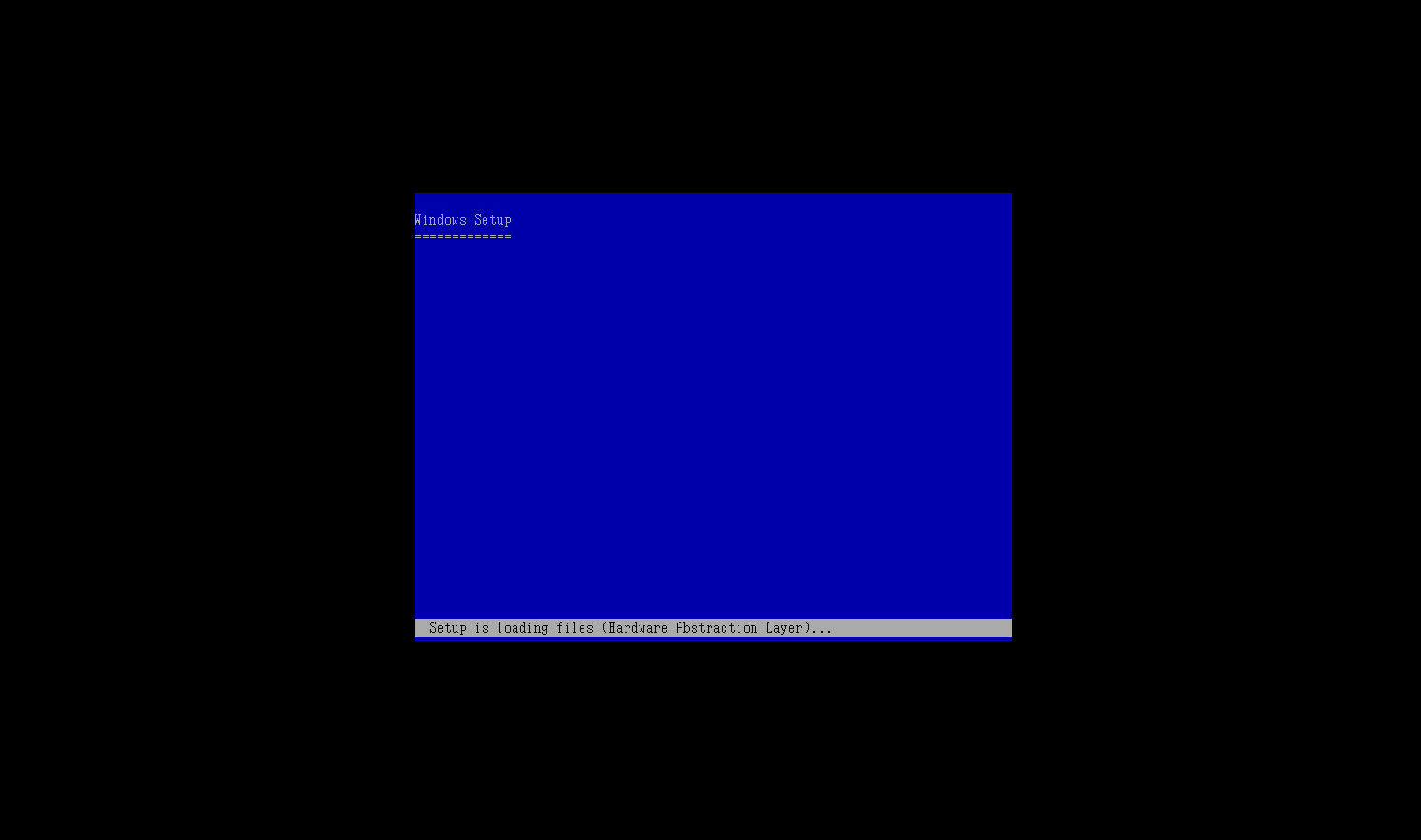

21、安装完成
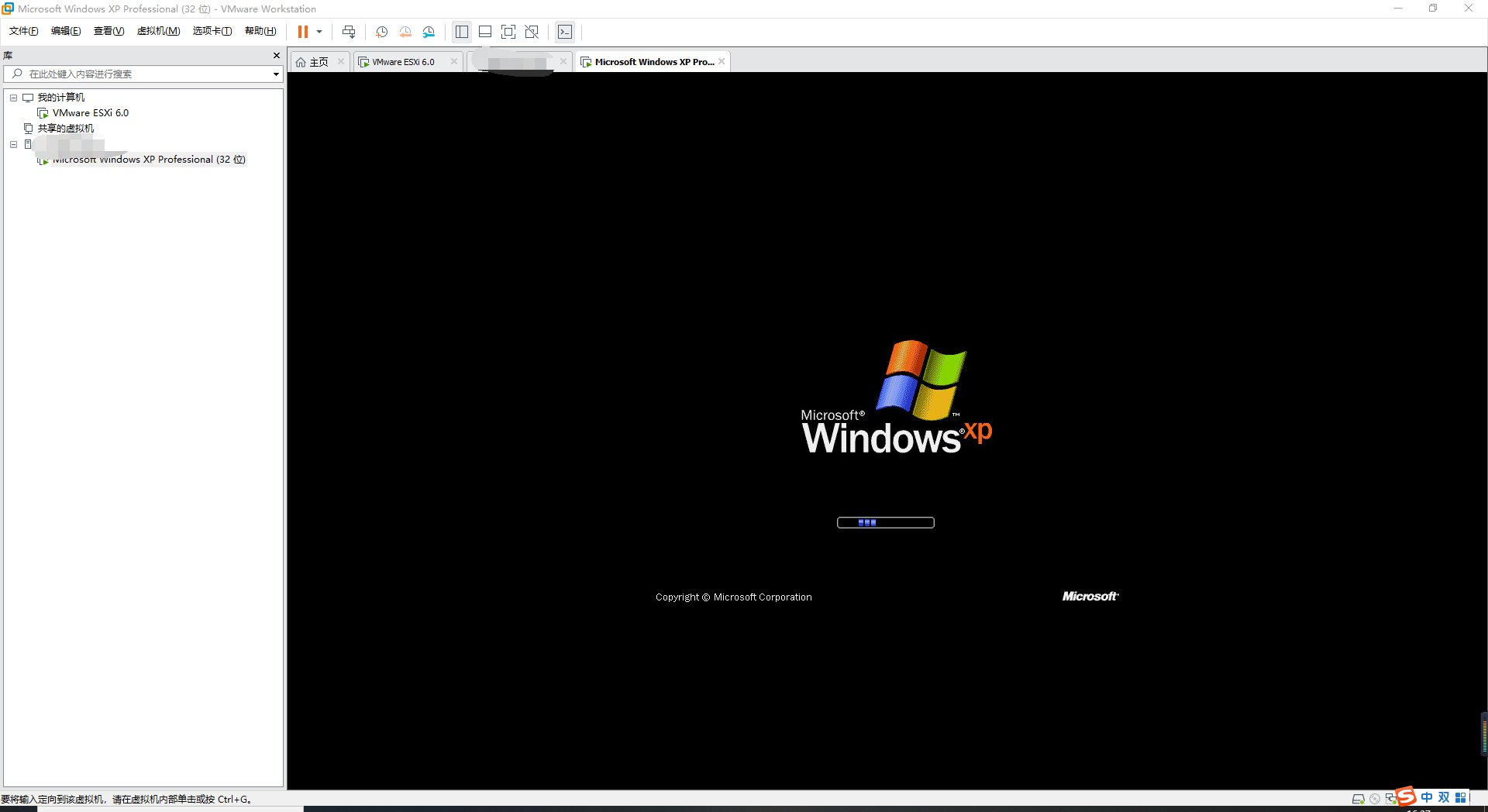
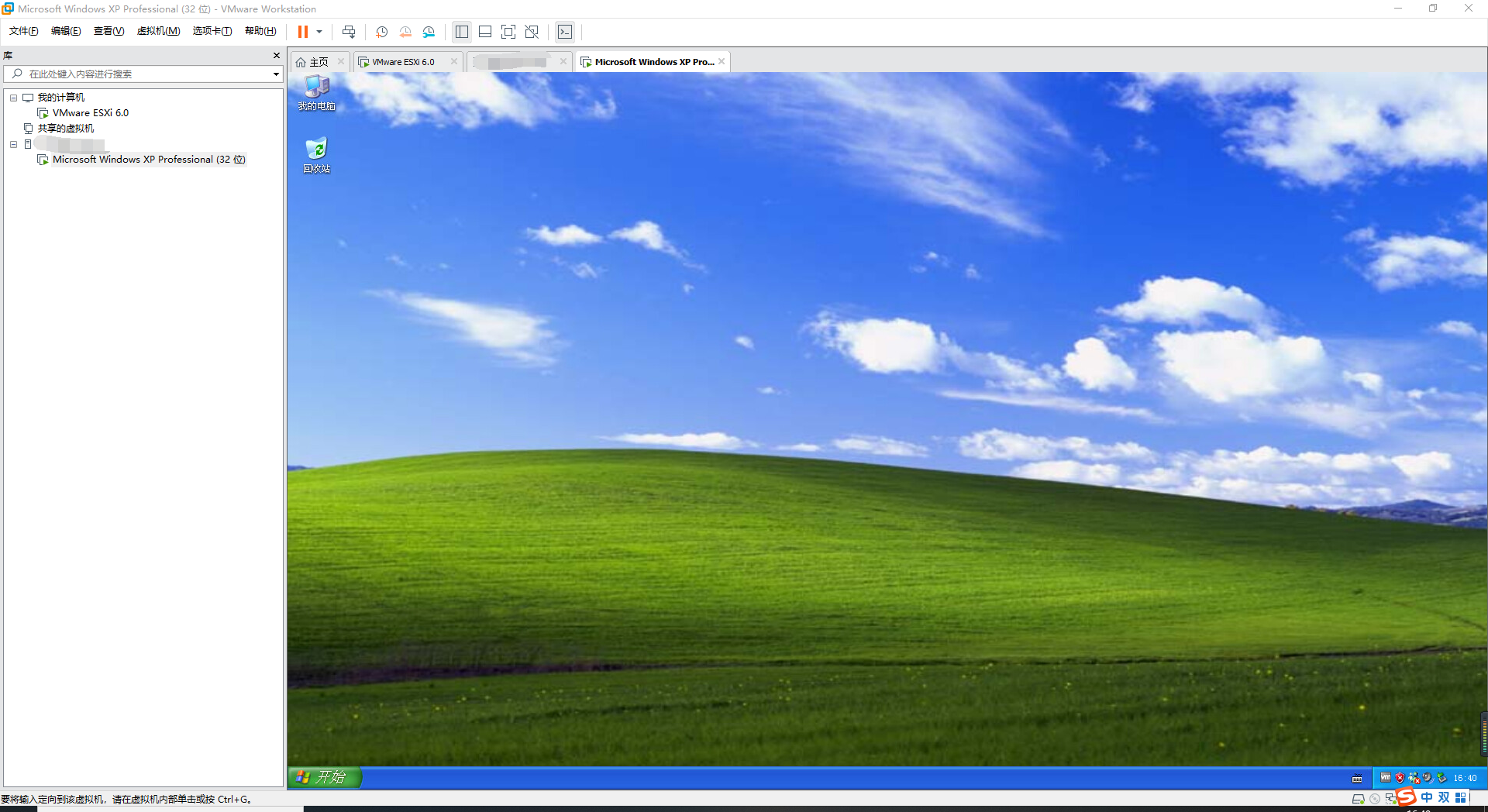
总结:VMWare ESXI相当于一个小型的操作系统,只有几百兆,功能强大,服务器上安装后,可以承载多个虚拟机,按照以上方法安装Windows虚拟机后,还可以继续创建虚拟机,多个虚拟机互不影响。